萬盛學電腦網 >> 圖文處理 >> Photoshop教程 >> ps調色教程 >> Photoshop調出人像照片質感的HDR效果圖
Photoshop調出人像照片質感的HDR效果圖
無論是翻看雜志,或是浏覽海報,我們總能看見一些仿佛精雕細刻過的完美model:他們的臉光潔水潤、他們的身材突兀有致有稜角,完美到你以為他們是塑料人,即便是瑕疵也被賦予成粗狂不羁的另類美感。在這些大片的光芒下,如果一直到現在你還在這種艷羨和懊惱中,那你就必須完整把下面的文章看完了—— 攝影師潘曉春stevepan 講將手把手帶你見證PS的奇跡,教你把任何的人物攝影都能玩兒出大片的質感。

原片與後期效果對比
1.復制背景副本。原片膚色偏紅,在選取顏色的調整中減輕。
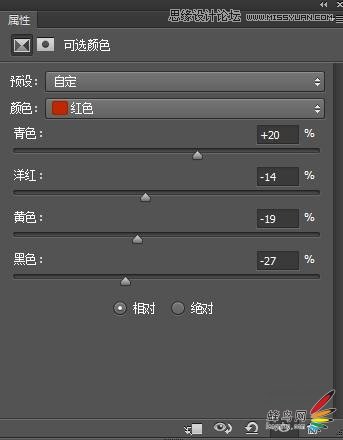
紅色
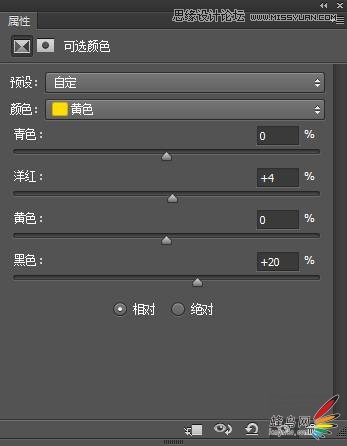
白色

可選顏色調整後的圖片
可選顏色具有多種選擇范圍,我們可以有針對性的憑直覺對圖像進行色彩矯正或者調整,當然有些直覺並不見得完全正確,這就需要我們具體情況具體分析。
2.陰影高光。在背景副本上,進行陰影高光的調整,使暗調和高光的亮度合適。這在整幅片子的調整中作用較為關鍵。

進行陰影高光的調整

高光陰影調整後的圖片
3.曲線調整。目的是增加對比度,調配顏色。
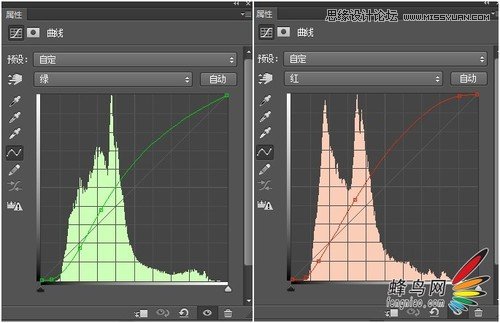
依次進行曲線調整
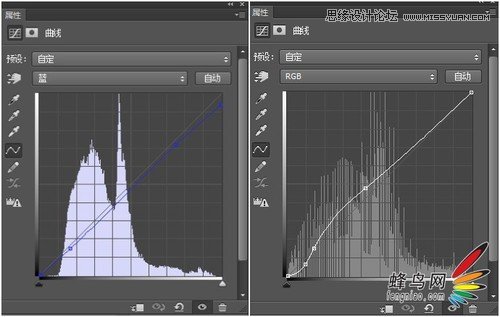
增加對比度,調配顏色
曲線最大的好處就是可以任意選擇需要調整的部分,想調高光還是暗部或者中間,調色彩的時候也是這樣,很多畫面不是整個都偏色,有的是高光偏,有的是中間偏,曲線就可以根據實際情況選擇需要調整的部分。
4.再次調整主曲線。

再次調整主曲線

曲線調整後的效果
隨著經驗的積累,你就能慢慢看出各個色調的像素在曲線上的位置,看得越多,你就越能確定,這樣哪些該加亮,哪些該變暗。
5.新建一個灰調漸變調整圖層,混合模式為柔光。
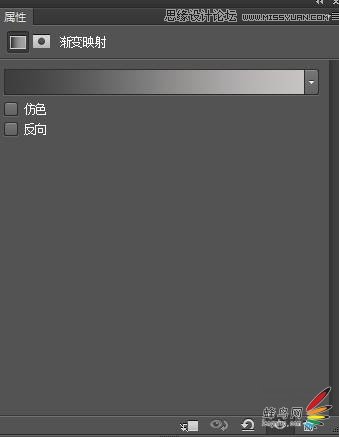
新建一個灰調漸變調整圖層
6.色彩平衡的調整
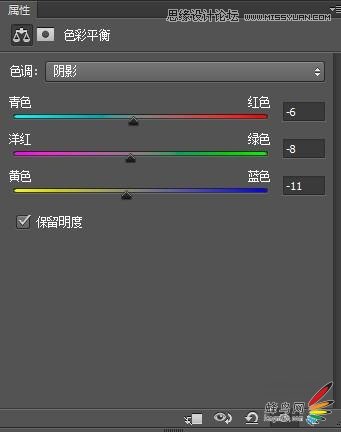
色彩平衡的調整
7.再次調整曲線。然後用蒙版擦出人物。畫筆顏色黑色,不透明度50左右。
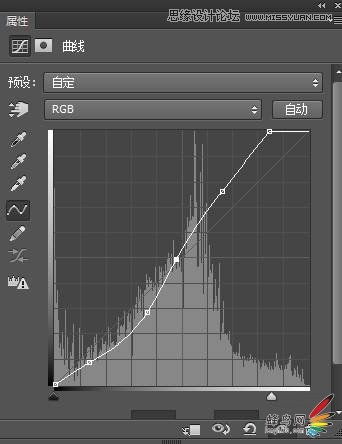
用蒙版擦出人物
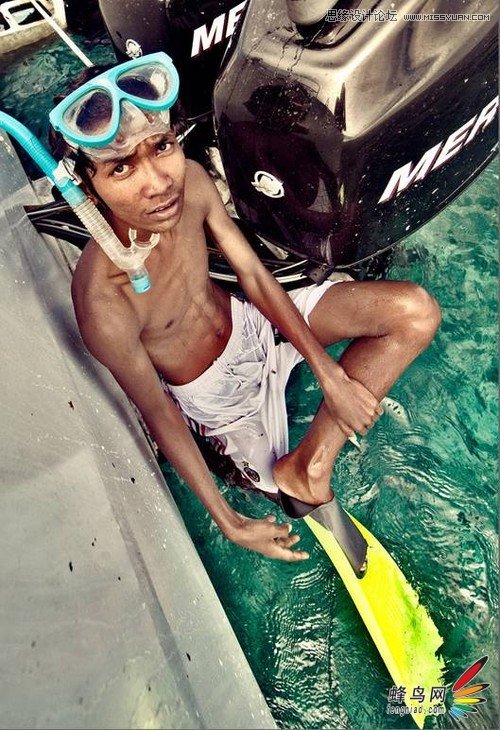
三個步驟後的效果圖
5.6.7.三個步驟主要是調整圖片的色調和亮度。圖片的色調、色彩等因素是影響一幅圖像品質最為重要的兩個因素。
8.最後一步是銳化,在背景副本拷貝裡操作。
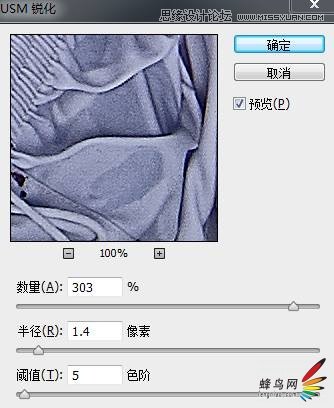
銳化操作
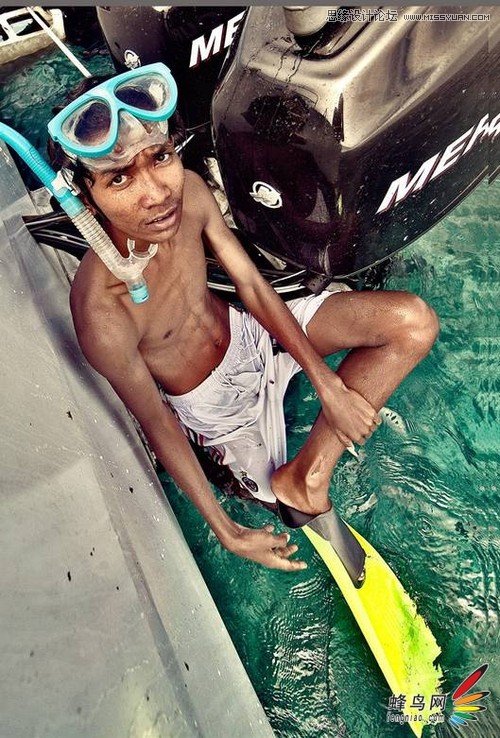
最終效果圖
當然,以上的教程只是個參考,在學習後一定要實踐,並且在操作的時候要思考,思考“為什麼我要用這個工具,圖片產生了什麼效果?這個工具還能產生怎樣的效果......”只有不斷的嘗試和思考才能幫助你作品越來越優秀。
.



